Stellio media player
Stelio Media Player – это медиапроигрыватель, воспроизводящий как музыку с вашего устройства, так и из интернета. Чтобы слушать аудиозаписи ВКонтакте, существует официальное расширение, которое добавит дополнительные функции.
- Перейдите на официальный сайт и нажмите кнопку закачки приложения вместе с плагином.
- Укажите папку загрузки и подтвердите кнопкой «Загрузить».
- Когда плагин скачается, устройство предложит его открыть и установить. Коснитесь соответствующей надписи.
- На этом установка приложения завершена. Запустите его у себя на смартфоне и обеспечьте доступ к мультимедиа.
- Далее вам предложат выбрать оформление. Установите удобную для себя тему и тапните «Продолжить».
- Теперь вы можете слушать треки, как со своего устройства, так и с VK.






Добавить песню в диалог
Аудиофайлами можно делиться в ВК. Их можно прикреплять к сообщениям друзьям:
- Открыть диалог и начать общение с другом.
- Навести курсор мыши на кнопку в виде скрепки. Отобразится меню.

- Выбрать пункт «Аудиозапись» и кликнуть по нему.
- Откроется список из аудиофайлов, которые находятся в разделе «Музыка». Можно выбрать оттуда любимый трек и прикрепить.

- Либо в строке быстрого поиска, что находится сверху, набрать нужного исполнителя и выбрать его.
- Затем нажать по кнопке «Прикрепить».
- Запись появится в диалоге у друга.

- Теперь остается только отправить сообщение.
Как выложить музыку в вк
Преимущество социальной сети заключается в том, что любой желающий может загрузить сюда мелодию. Именно поэтому в ВК есть такое огромное количество мелодий на любой вкус. Итак, давайте разберемся, как загрузить музыку в социальной сети.
Чтобы залить музыку, необходимо войти в раздел «Музыка» в ВК, а затем нажать на облако в правом верхнем углу.
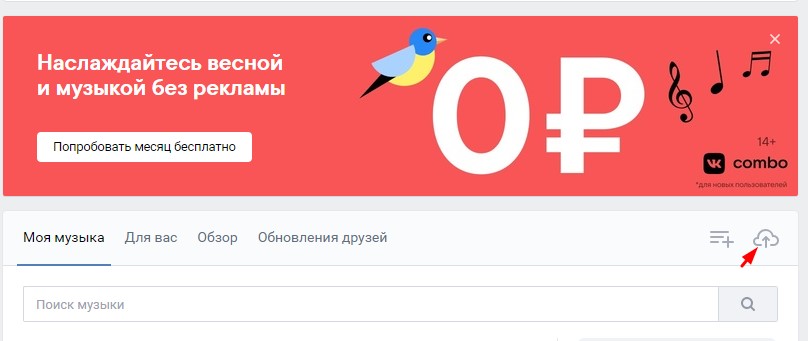 Чтобы правильно загрузить аудиозапись в ВК, необходимо учитывать следующие нюансы:
Чтобы правильно загрузить аудиозапись в ВК, необходимо учитывать следующие нюансы:
- Загружаемый файл должен быть в формате mp
- Он должен весить не более 200 Мб.
Как сделать это же через телефон? А вот эта функция к сожалению недоступна. Загрузка может быть осуществлена только через полную компьютерную версию социальной сети.
Как добавить аудиозапись с компьютера
Сразу нужно принять во внимание, что добавлять файлы в социальную сеть можно только с персонального компьютера или ноутбука, добавить аудиозапись в Вконтакте с телефона нельзя. Для загрузки со смартфона ВК не предусмотрела такую функцию.
- Зайти в раздел «Аудиозаписи».
- Кликнуть по кнопке «Добавить». Значок расположен справа в виде облачка, со стрелочкой вверх.
- Кликнуть по кнопке «Выбрать файл», который отобразится на экране.

- Необходимо соблюдать ограничения, которые накладывает ВК на загрузку. Иначе добавление будет просто отклонено.
- Затем необходимо выбрать запись, которая находится на персональном компьютере или ноутбуке. И добавление начнется.

Способы создания опроса и голосования в Вконтакте
Как добавить плейлист в вк на телефоне
А как добавить плейлист в ВК на телефоне? Чтобы создать плейлист в ВК в мобильном приложении на телефоне необходимо:
- Перейти во вкладку «Музыка» в мобильном приложении. Либо, если у Вас уже есть созданные плейлисты, то следует нажать на кнопку «Показать все»;

- После чего необходимо нажать на кнопку «Создать плейлист»;

- После чего можно дать название, указать описание плейлиста и добавить музыку;
Вот таким образом можно легко и просто сделать плейлист в ВК на телефоне! Также, Вы можете узнать, как скрыть друзей в ВК от других пользователей!
Как загрузить музыку в вк с любого устройства
Чтобы понять, как загрузить музыку в ВК, нужно разобраться не только с интерфейсом социальной сети, но и с требованиями, которые она предъявляет к трекам. На заре становления ВКонтакте пользователи могли добавлять практически любые композиции – их редко модерировали. Сейчас многое изменилось. Поэтому расскажем, как добавить музыку в ВК с компьютера и телефона, а также разберем процесс сохранения треков на свою страницу и их выгрузки в группу.
Перед тем как загрузить песню в ВК убедитесь, что она соответствует следующим требованиям:
- Имеет формат MP3.
- Весит не более 200 Мб.
- Не нарушает авторские права и законы Российской Федерации.
Музыка не подвергается такой же строгой модерации со стороны платформы, как видеоролики. Однако при нарушении авторских прав и, тем более, действующего законодательства, трек будет удален, а пользователя могут привлечь к ответственности. Эксперты рекомендуют загружать только свои песни и аудиозаписи, а также внимательно относиться к смысловому содержанию контента – в нем не должно быть ничего противозаконного.
Не забывайте и о максимально допустимом размере каждого файла – он не может превышать 200 Мб. Если вам нужно добавить аудиокнигу, то предварительно разрежьте большой файл на равные части и загрузите их по отдельности. Не забывайте, что на базе социальной сети ВКонтакте также можно создавать плейлисты, оформлять обложки для альбомов и продвигать треки, привлекая к ним наибольшую целевую аудиторию. В зависимости от цели добавления аудиофайлов, оформляйте их соответствующим образом.
Как настроить группу вконтакте?
Настройки сообщества находятся справа и они разделены на разделы.
В данном разделе находится основная информация и дополнительная:
Название.
Название вы уже придумали, но вы можете сменить его в любой момент.
Описание сообщества.
Описание должно раскрывать суть вашего сообщества, его цель, подробная информация о сообществе. Помните, описание не должно быть слишком длинное, оно должно быть не более 10 строк.
Тип группы.
Существует 3 вида группы:
- Частная
- Открытая
- Закрытая
Когда вы будете выбирать тип группы — следуйте подсказкам.
Тематика сообщества.
Выберите подходящую тематику для вашего сообщества.
Веб-сайт. Если материалы, которые вы будете публиковать относятся к вашему сайту, то в данном поле введите адрес своего ресурса.
Адреса.
Если у вас есть заведение, то вы можете указать график работы, перерывы и рабочие дни. Вы можете сделать блок главным в настройках, чтоб клиенты видели его вверху сообщества. Тогда пользователи смогут увидеть ваше местоположение и проложить к нему маршрут, что очень удобно.
Администратору сообщества доступна еще одна очень удобная функция. Он может вывести одну кнопку и назначить на нее одно из действий:
- Позвонить по телефону или VK.
- Написать на почту.
- Открыть сайт или сообщество.
- Перейти к приложению на телефоне или сообществе.
ВКонтакте — известная социальная сеть. Здесь общаются люди разных возрастов, профессий, интересов. Среди них также есть ваши целевые посетители, работать с которыми можно и даже нужно. Собственная группа в ВК — прекрасное дополнение к веб-сайту, а иногда и полноценная его замена.
Как переименовать музыку 🚩 как переименовали исполнителей для вк 🚩 программное обеспечение
Вам понадобится
- Приложение Flash Renamer.
Инструкция
Переименовать один или несколько музыкальных файлов можно обычным способом. Кликните нужный объект правой кнопкой мыши и выберите во всплывшем меню строку «Переименовать» либо выделите его в списке файлов и нажмите кнопку F2. Файл-менеджер включит режим редактирования названия — наберите нужный текст и нажмите клавишу Enter.
Описанный способ использует возможности менеджера файлов операционной системы, но многие программы для воспроизведения музыки также имеют встроенную функцию редактирования. Например, в проигрывателе The KMPlayer для ее вызова нужно строку списка воспроизведения кликнуть правой кнопкой мыши, раскрыть в меню раздел «Управление пунктами списка» и выбрать команду «Переименовать». Диалог переименования можно вызвать и сочетанием клавиш Alt R. Поменяв название файла в этом диалоге, нажмите кнопку OK.
Специализированные приложения могут изменять названия файлов в пакетном режиме, т.е. применять эту операцию не к одному, а ко всему содержимому папки или любой выделенной группы объектов. При этом названия песен считываются из самого файла — в нем содержатся теги с названием, исполнителем, названием альбома и номером трека. Программе можно задать шаблон, по которому изо всех этих данных она будет составлять новое наименование файла.
Например, если вы установите приложение Flash Renamer, то в контекстное меню папок добавится пункт Open with Flash Renamer — выберите его, кликнув правой кнопкой иконку каталога, в котором лежат редактируемые файлы. Затем щелкните кнопку Music и в списке Style выберите один из предустановленных шаблонов либо поставьте отметку в поле Custom и сами составьте нужный.
В правой панели окна приложения выделите все файлы или нужную группу и нажмите кнопку Rename. Программа сделает все необходимое и отобразит отчет о результатах операции.
Редактировать можно и теги внутри музыкальных файлов — проигрыватель при воспроизведении отображает название, исполнителя и альбом, считывая их из этих тегов. Для таких операций тоже существуют специальные программы. Описанный выше Flash Renamer — приложение универсальное, в нем есть масса функций для самых разных пакетных операций с файлами, включая и редактирование тегов. Чтобы открыть форму их изменения выберите в меню вкладку Mp3 Tagger.
Как поменять имя в вк на компьютере и телефоне
Внесение правок в личные данные доступно с любого устройства — с ПК, смартфона или планшета.
На ПК:
- войдите в раздел Редактировать под изображением картинки;
- внесите данные в поля Имя и Фамилия (по желанию);
- сохраните настройки.

По похожему принципу можно поменять имя ВКонтакте на телефоне или планшете. Для этого:
- войдите в профиль;
- жмите кнопку Редактировать;
- кликните Основные;
- внесите и сохраните изменения.
Сразу же возникает вопрос — сколько меняется имя в ВК, ведь внесенные правки не сразу вступают в силу. Точных сроков никто озвучить не может. Если со стороны администрации не будет претензий, на весь процесс уйдет два-три дня (иногда больше). В случае задержек можно обратиться в службу поддержки через раздел Решить проблему с именем. В мобильном приложении этот пункт может не открываться, поэтому входите через полную мобильную версию. Подробнее о проблемах с заменой ФИО поговорим ниже.
Как скрыть свои аудиозаписи
Для многих личная музыка – это как частичка души, поэтому нужно вовремя суметь скрыть музыку в ВК. Если не знаете, как закрыть музыку в ВК, зайдите в «Настройки», а затем в раздел «приватность». Здесь будет графа «Кто видит список моих аудиозаписей».
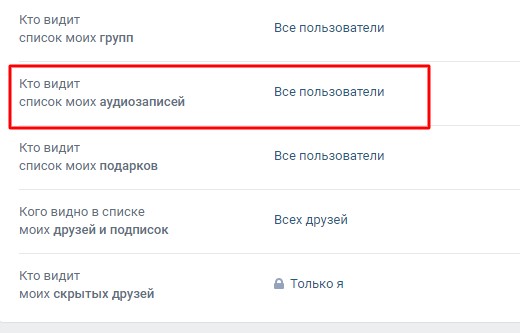 Чтобы открыть музыку ВК для человека, просто поставьте галочку напротив человека, которому будет доступна эта функция. После этого он получит доступ к вашему плей-листу.
Чтобы открыть музыку ВК для человека, просто поставьте галочку напротив человека, которому будет доступна эта функция. После этого он получит доступ к вашему плей-листу.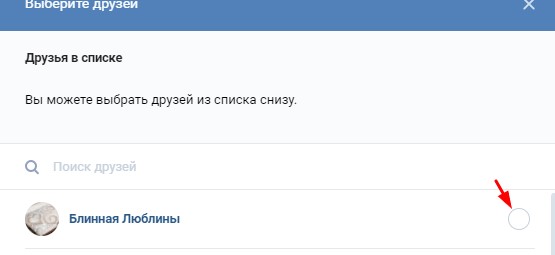 После этого пользователь сможет просматривать ваши аудиозаписи.
После этого пользователь сможет просматривать ваши аудиозаписи.
Помните о том, что если вы уже поделились со своими друзьями плей-листом, то он останется для них по-прежнему открытым, и им не придется долго думать, как посмотреть закрытую музыку в ВК. Если же нужно все же ограничить доступ к музыке, то плей-лист можно удалить.
Новые мелодии для друзей будут недоступны, если их скрыть настройкой приватностью. Также пользователей интересует, «как посмотреть скрытую музыку в ВК» или «как узнать какую музыку слушает человек ВК». Если мелодии были скрыты настройками приватности, то просмотреть мелодии нельзя.
Как слушать музыку вк оффлайн
AIMP с указанным плагином не поддерживает проигрывание музыки из «ВКонтакте» оффлайн (то есть без подключения к Интернету). Чтобы проиграть аудио, которое ранее уже было прослушано, на устройстве, которое не имеет доступа к сети, понадобится воспользоваться одним из расширений для браузера Chrome. Наиболее популярных из них два: OnePlayer и «Плеер музыки ВКонтакте OFFLINE».
OnePlayer – это практически полноценное приложение со множеством функций и возможностей, из которых проигрывать музыку ВК не заходя в него. В частности, оно умеет и позволяет:
- Прослушивать музыку в ВК из любого места (из личного плей-листа, групп, записей в микроблоге, со страниц друзей и т.д.);
- Подсчитывать количество воспроизведений;
- Отображать обложки альбомов и теги;
- Искать похожие композиции;
- И, конечно, незаметно сохранять (кэшировать) проигрываемую музыку для ее последующего воспроизведения оффлайн.
Данное приложение может разворачиваться на весь экран и использоваться как полноценный плеер. Используя его можно даже проигрывать музыку, которая присутствует на жестком диске компьютера/ноутбука.
Следующее расширение для Chrome – «Плеер музыки ВКонтакте OFFLINE». В отличие от OnPlayer, оно не имеет столь большого количества функций. В нем есть только необходимое: прослушивание собственного плей-листа и поиск музыки. Приложение можно запускать, находясь на любой вкладке браузера.
Кроме непосредственно кэширования песен для дальнейшего прослушивания их оффлайн через Chrome, при помощи этого расширения можно загружать понравившуюся музыку к себе на жесткий диск.
Как создать плейлист в вк на телефоне?
Чтобы создать плейлист ВКонтакте в мобильной версии социальной сети, потребуется повторить практически те же шаги, что перечислены выше:
- Открыть раздел, посвящённый музыке.
- Посмотреть перечень возможных действий, кликнув надпись «Посмотреть все».
- Выбрать пункт, предлагающий создание листа.
- Придумать название альбома.
- Заполнить его аудио и любимыми песнями.
- Обязательно сохранить получившийся результат.

Важно подчеркнуть, что процедура не меняется, независимо от типа используемой операционной системы. Перечисленные пункты актуальны и для устройств на Андроид, и для продукции Apple. Не влияет на процесс и марка телефона. Главное – наличие соединения с интернетом и доступность аудиозаписей.
Как создать плейлист вконтакте
Как известно, социальная сеть ВКонтакте отличается огромным количество функционала, позволяющего публиковать различного рода контент, включая музыкальные файлы разной жанровой принадлежности. Вследствие такой особенности данного сайта, администрацией были разработаны инструменты создания плейлистов. Однако, несмотря на достаточно давнее появление этого функционала, далеко не все пользователи умеют создавать и правильно использовать подобные папки в качестве средства сортировки аудиозаписей.
В первую очередь, важно сделать замечание, что плейлисты в соц. сети VK являются достаточно важной составляющей, позволяющей работать с большим количеством музыкальных файлов.
Обратите внимание на то, что данный функционал является актуальным только если вы не так уж давно начали пользоваться аудиозаписями. В противном случае, обладая огромным списком сохраненных композиций, перед вами может встать серьезная проблема в плане помещения музыки в открытую папку.
- С помощью главного меню сайта, расположенного в левой части экрана, перейдите к разделу «Музыка».
- На открывшейся странице найдите основную панель инструментов, размещенную под лентой управления воспроизводимой композицией.
- В самом конце упомянутой панели найдите и нажмите вторую кнопку с правой стороны со всплывающей подсказкой «Добавить плейлист».
- Здесь вам предоставляется несколько возможностей редактирования новой папки.
- В поле «Название плейлиста» вы можете ввести любое удобное для вас наименование создаваемой папки, без каких-либо видимых ограничений.
- Вторая строка «Описание плейлиста» предназначена для более подробного описания содержимого этой папки.
- Следующая строка, по умолчанию представляющая собой статичную надпись «Пустой плейлист», является информативным блоком, автоматически оценивающим и выводящим информацию о степени наполненности данной музыкальной папки.
- Последним полем, которое можно просто проигнорировать, является «Обложка», представляющая собой заглавное превью всего плейлиста. В качестве обложки могут выступать различные файлы изображений, не имеющие ограничений по размерам или формату.





Это поле является самым важным во всем процессе добавления новой библиотеки с аудиозаписями. Его никаким образом нельзя пропустить, оставив незаполненным.

Это поле не является обязательным к заполнению, то есть, вы можете просто его пропустить.

Здесь отображается исключительно количество композиций и их общая продолжительность.

Загружается картинка стандартным способом через Проводник Виндовс, при желании может быть удалена и заново установлена. Если пропустить процесс загрузки своего превью, то обложкой альбома автоматически станет изображение из последнего добавленного музыкального файла.
Весь дальнейший процесс уже не имеет особого отношения к действиям, связанным с созданием плейлиста. Более того, добавление музыки в заранее созданную папку мы уже кратко рассматривали в специальной статье, ознакомиться с которой вы можете на нашем сайте.
Подробнее: Как добавлять аудиозаписи ВКонтакте
- Вся нижняя область, расположенная под поисковым полем «Быстрый поиск», предназначена для добавления музыки в эту новую папку.
- Нажав кнопку «Добавить аудиозаписи», вам откроется окно со списком всех ваших музыкальных файлов из раздела «Музыка».
- Здесь вы можете прослушать запись или же отметить в качестве части этой библиотеки.
- Если вы не закончили редактирование основной информации альбома, вернитесь на главную страницу путем нажатия кнопки «Назад» в самом верху данного окна.
- После того, как аудиозаписи будут выбраны, а основные информационные поля заполнены, нажмите внизу открытого окна кнопку «Сохранить».
- Чтобы открыть только что созданную папку, воспользуйтесь специальной панелью в разделе «Музыка», переключившись на вкладку «Плейлисты».
- Чтобы произвести какие-либо действия над папкой, наведите на нее курсор мыши и среди представленных значков выберите нужный.
- Удаление созданного плейлиста происходит через окно редактирования музыкальной библиотеки.








При работе с плейлистами вы можете сильно не беспокоиться за введенные данные, так как любое поле возможно изменить в процессе редактирования аудиопапки. Таким образом, администрация не ставит перед вами каких-либо существенных рамок.
Обратите внимание, что плейлисты предназначены, в первую очередь, для организации наиболее удобной среды для прослушивания музыки. При этом, скрыть подобные папки возможно одним единственным способом, при котором вам также придется закрыть доступ к своему списку аудио.
Читайте также: Как скрыть аудиозаписи ВКонтакте
Как создать свой плейлист в вк?
Процесс создания плей-листа ВКонтакте с компьютера не вызовет сложностей, поскольку для этого пользователям потребуется:
- Открыть раздел с сохранёнными аудиозаписями.
- Найти и открыть ниспадающее меню в правом углу страницы.
- Нажать в открывшемся меню ссылку, предлагающую создать новый альбом.

- Ввести название альбома, выбрав любое понравившееся слово, описывающее запланированную подборку.
- Указать описание создаваемого альбома (разрешается пропустить, оставив подборку без описания).
- После чего разрешается добавлять композиции, воспользовавшись быстрым поиском музыки.
- Последним шагом станет сохранение совершённых действий, чтобы проделанная работа не исчезла сразу после закрытия страницы.
Сохранив результат, можно переходить к прослушиванию получившейся коллекции.
Как удалить плейлист в вк: песню из плейлиста
Теперь разберемся, как удалить плейлист в ВК. Чтобы удалить весь плейлист ВКонтакте полностью необходимо:
- На компьютере — открыть плейлист и во вкладке «Ещё» выбрать пункт «Удалить плейлист». После чего необходимо подтвердить удаление. Плейлист будет удален полностью и навсегда, он также исчезнет у других пользователей, которые добавили его себе!

- На телефоне — открыть плейлист в мобильном приложении ВК, нажать на кнопку с тремя точками справа вверху и выбрать пункт «Удалить». После этого необходимо подтвердить удаление, и плейлист будет удален полностью!

А что делать, если необходимо удалить не весь плейлист целиком, а только одну определенную песню. Для этого необходимо:
- На телефоне — нажать на кнопку с тремя точками напротив аудиозаписи и выбрать вкладку «Удалить из плейлиста», после чего песня будет удалена;
- На компьютере — открыть плейлист, навести курсор на три точки напротив аудиозаписи и во вкладке «Добавить в плейлист» выбрать действующий плейлист. После чего можно закрыть и снова открыть плейлист, чтобы убедиться, что аудио действительно удалено из плейлиста!

Каким образом отправить голосовую запись через компьютер в вк
Можно использовать свой ПК как посредник для того, чтобы отправить диктофонную запись в ВКонтакте. Если у вас по какой-то причине не получается загрузить запись напрямую с диктофона, подключите мобильный телефон к ПК по USB-кабелю. Перенесите файл с памяти телефона на ПК. После чего загрузите файл в раздел «Музыка» и прикрепите к сообщению, если необходимо отослать файл другому пользователю.
Прикрепите музыкальный файл к сообщению
Если вы хотите загрузить музыкальный файл как документ, вы сможете это сделать, изменив его расширение. В Windows это сделать несложно, если система отображает их. Вам нужно переименовать файл и в конце имени вместо .mp3
или.flacнужно указать любую букву. Несмотря на то, что система предупредит — расширение неизвестно, нужно сохранить его в таком виде. После чего отправить в ВК в качестве документа.
И некоторых случаях расширения у файлов может отсутствовать в конце имени. Но это можно изменить в настройках. Чтобы показать их, нужно открыть панель управления Windows и в окне поиска Windows 7 ввести «Параметры папок», в Windows 10 «Параметры проводника». Затем выбрать вкладку «Вид» и поставить (убрать) флажок на пункте «Показывать скрытые расширения».
Снимите флажок для показа расширений файлов
Конфигурация бокового меню
В данной вкладке настраивается вид бокового меню:
Новая компоновка меню – при активации изменятся компоновка меню.
Способ открытия меню – изменяет анимацию открытия бокового меню.
Доступно 4 вида анимации:
- Стандарт
- Увеличить зону касания
- По всему экрану
- Как в 3.6
| Порядок элементов меню | изменяет ротацию отображения пунктов меню что позволяет настраивать интерфейс приложения под себя. |
| Количество друзей | возможность отображения количества друзей в боковом меню. |
| Количество групп | регулирует показываемое число групп в меню для быстрого доступа. |
| Ссылки | функция добавления ссылки на часто посещаемый профиль или группу, ссылка будет отображаться в меню. |
| Цвета | изменение цвета бокового меню. |
В настройке доступны 3 темы по умолчанию:
Также доступна кастомная настройка цветов, где пользователь может настроить цвет меню под себя.
В кастомной настройке можно менять:
- Цвет бокового меню
- Цвет разделителей
- Цвет текста
- Цвет иконок
Отображать напоминание
– вкл/откл функции отображения напоминаний.
Скрыть быстрый поиск
– позволяет скрывать или отображать быстрый поиск в боковом меню.
Счетчик
Музыка в социальной сети «вконтакте»
С появлением компьютеров наша жизнь изменилась кардинально: цифровые фотографии, компьютерная графика, высокоточные технологии, новые разработки в области медицины, огромные онлайн-библиотеки, на фоне которых Александрийская кажется книжной полкой, запись музыки и человеческой речи, а также многое другое.
В 2006 году была создана социальная сеть «ВКонтакте». Кроме неограниченного общения с друзьями, интерактивности, просмотра видео, стены, свежих новостей, там также присутствовал музыкальный раздел, в который люди со всего мира могли загружать свои аудиофайлы.
Однако в 2022 году социальная сеть «ВКонтакте» ограничила прослушивание аудио с компьютеров, а в телефонах запретила сохранение в официальном приложении. Это не первая попытка ограничить библиотеку музыки в социальной сети, ранее предпринимались (предпринимаются и поныне) попытки найти и удалить «пиратский» контент.
Редактирование
Если этот файл не подписан, то его можно отредактировать прямо в аудиозаписях. То есть дать название исполнителю и композиции.
Редактирование производится прямо в ВК:
- Зайти в раздел «Музыка».
- Найти музыкальную запись, которую необходимо подписать.
- Нажать на «Карандаш», который расположен справа напротив записи. Его будет видно при наведении курсора мыши.
- Откроется окно. В нем можно прописать исполнителя и название композиции, если пользователь считает, что звучит со всем не то, что указано в названии. Или же, вообще аудиозапись помечена, как «Неизвестен» или «Без названия».

- Нажать на «Сохранить».
- Теперь трек будет иметь такое имя, какое пользователь ему указал.
С телефона
Теперь попытаемся сделать то же самое через мобильное приложение в смартфоне:
- Авторизуйтесь в утилите ВК;
- Внизу в строке со значками Меню найдите кружок с помещенным в него ромбиком (напоминает компас), тапните;
- Из перечня иконок выберите Музыку;
- Тапните по команде «Создать плейлист»;
- Здесь также нужно изменить название, описание, добавить аудиозаписи;
- Однако, если вы попытаетесь поменять картинку этого плейлиста в ВК, обнаружите, что поле некликабельно. Другими словами – это невозможно;
- Однако, не думайте, что у вновь созданной подборки не будет совсем никакой обложки. В качестве нее отобразится иконка последней по времени добавления песни. Захотите изменить – удалите этот трек. На месте обложки альбома появится аватар другой композиции, загруженной последней, и т.д.
Другими словами, поменять картинку подборки музыки в ВК с мобильного приложения можно лишь методом подстановки обложек песен, находящихся внутри данного альбома. В принципе, если в папке собраны композиции одного исполнителя, любая из иконок его треков отлично впишется в роль общей обложки.
Если музыка в подборке собрана разноплановая, конечно, тут изменить общее изображение будет сложнее. В этом случае, можно открыть соцсеть с браузера мобильного телефона и перейти к десктопной версии (ссылка под списком разделов на главной странице профиля).
Секреты оформления группы вк
В качестве бонуса, мы делимся секретами оформления группы ВК и своим личным опытом, которые позволят выполнить оформление сразу же на продвинутом уровне самостоятельно. Например, можно настроить вот такой красивый блок из различных приложений, который повышают вовлечённость в несколько раз!
Бесплатные приложения.
Зайдите в управление сообществом и перейдите в пункт «Приложения», чтобы редактировать настройки.
Здесь на выбор можно добавить приложение, которое станет отличным дополнением к функциональности группы. Например, как в нашей группе, которая бесплатно создаёт полезный контент, есть кнопочка «Поддержать сообщество», нажав которую можно пожертвовать на благо сообщества любую сумму от 100 рублей. Так же это может быть магазин товаров, анкета, тесты, онлайн-чат, подписка на рассылку и прочее.
Другие полезные виджеты и приложения:
- анкеты;
- тесты;
- запись на услуги;
- рассылки сообщений;
- магазин товаров;
- и так далее.
Обсуждения.
Сделайте сразу несколько тем, посвящённых основным вопросам, которые будет интересны клиентам или подписчикам. Если это коммерческое сообщество, то это отзывы, часто-задаваемые вопросы, информация об оплате, гарантиях и доставке. Если сообщество информационное, то основные ветки обсуждений должны быть посвящены темам, которые затрагивает группа.
Способ первый
Заключается он в том, чтобы перейти непосредственно в сам плейлист:
- Нажимаем на «Ещё».
- Далее «Редактировать».
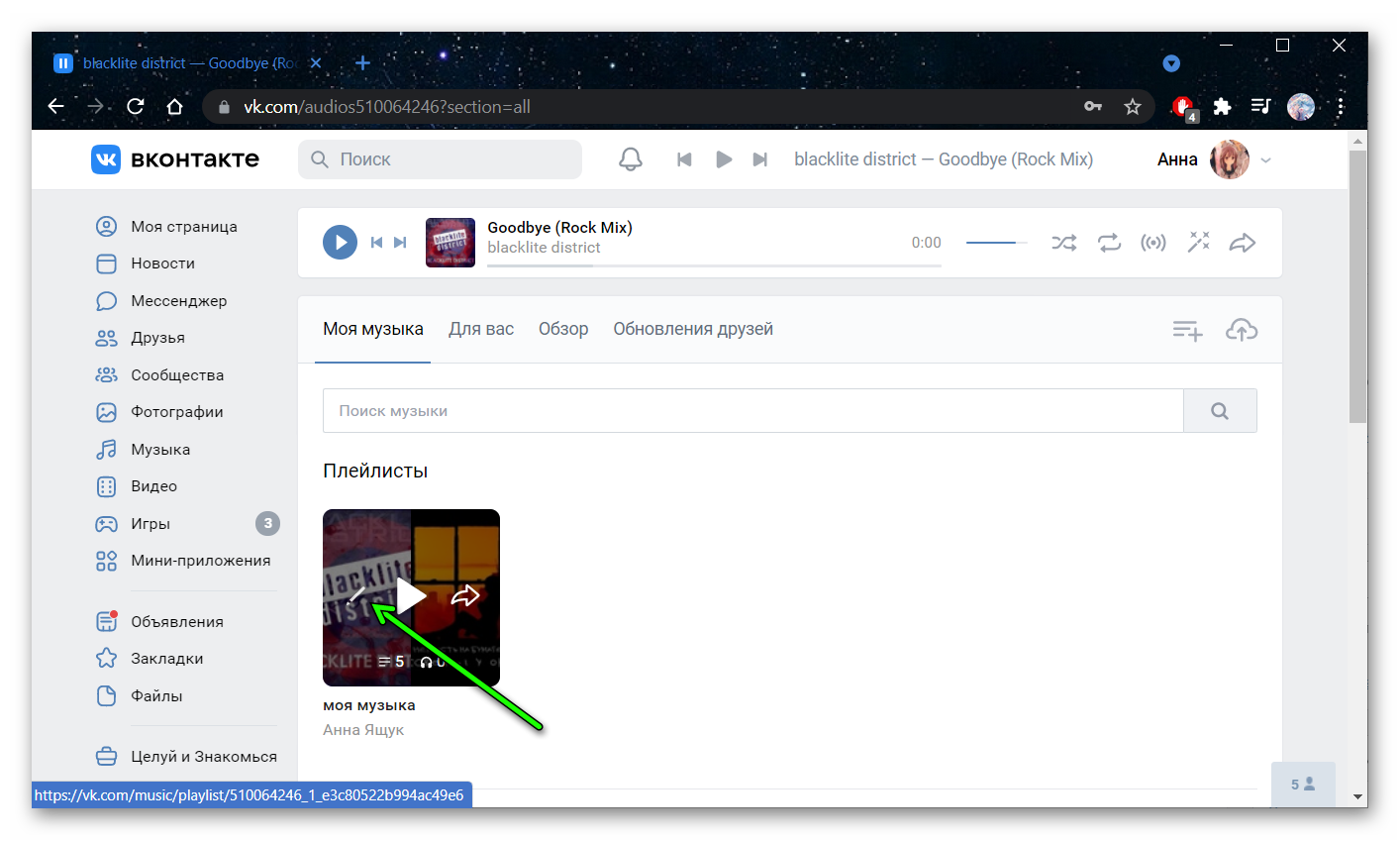
- Кликаем на кнопку «Добавить аудизоаписи».
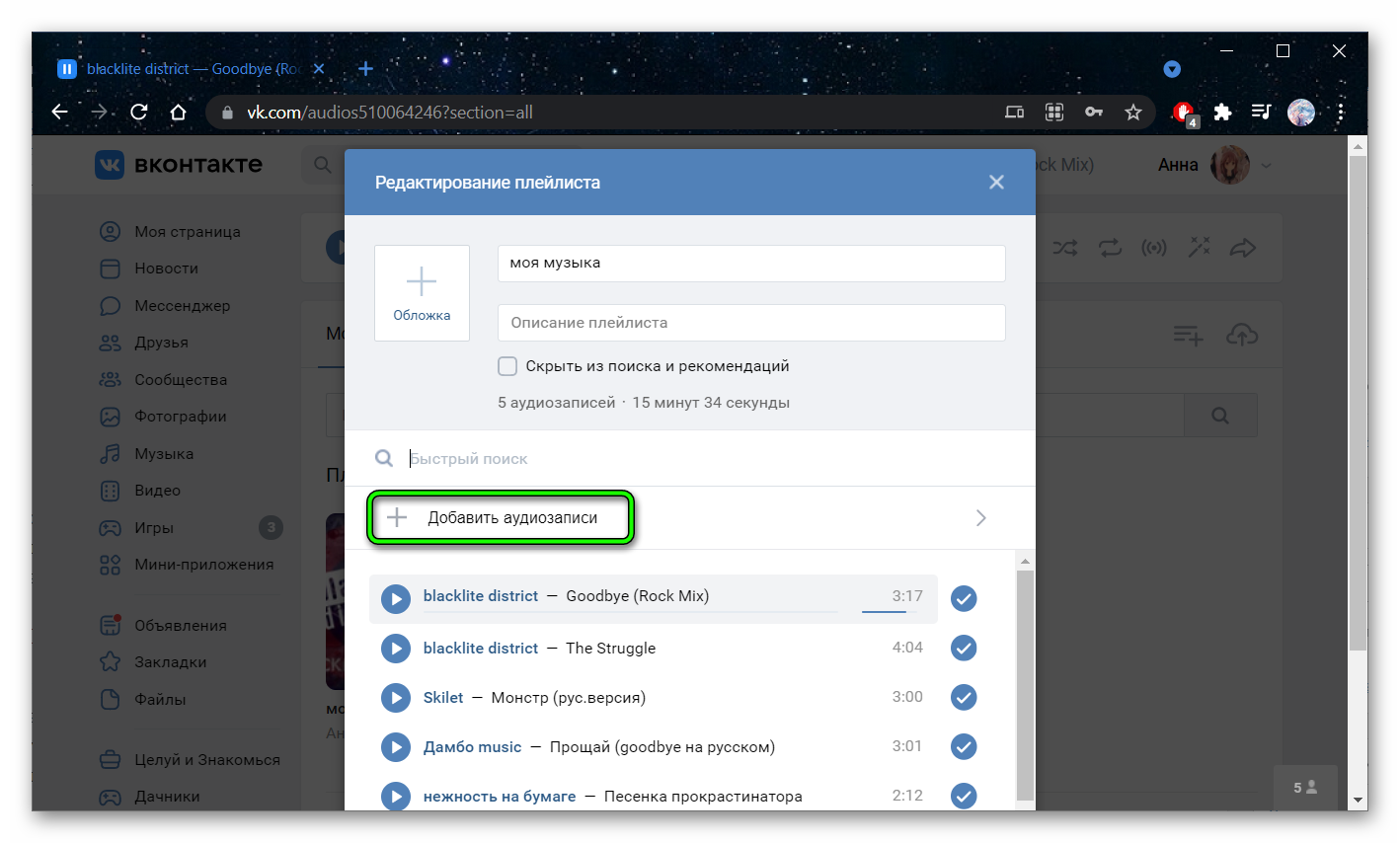
Вам откроется список ваших композиций. Но если необходимого трека нет, стоит лишь ввести название и всплывет глобальный поиск. Перед добавлением трека рекомендуем прослушать его. Пользователи часто загружают аудиофайлы с не совсем корректным названием. Когда треки выбраны, не забудьте нажать «Сохранить».




